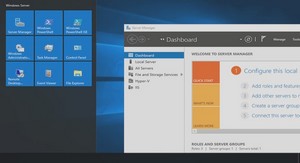Trucs & astuces pour Windows Seven
Accélérer l’aperçu du bureau
Pour ceux qui ne le savent pas encore, la fonction Aero Peek permet de rendre le bureau visible par transparence. Pour cela vous devez laisser la souris une seconde sur le bouton vertical à droite de la barre des tâches : Vous pouvez réduire ce délai pour l’afficher plus rapidement : 1) Démarrer –> Regedit 2) Déployez la clé : Hkey_Current_User\Software\Microsoft\Windows\CurrentVersion\Explorer\Advanced 3) Clique droit : Nouveau –> Valeur DWORD 32 bits et nommez là Desktop Live PReviewHoverTime 5) Donnez-lui comme valeur la durée en milliseconde quoi vous souhaitez, par exemple 250 pour un quart de seconde et validez par OK : 18 90 trucs & astuces pour Windows Seven – Team AAZ Si au contraire vous n’appréciez pas cette option vous pouvez toujours la supprimer en faisant un clic droit sur la barre des tâches –> Propriétés et décochez « Utilisez Aero Peek pour afficher un aperçu du bureau » .
Ajouter le gestionnaire de périphériques au clic droit
Voici une astuce intégrée sur la plupart des versions modifiées de Windows car très pratique ! En effet, on a régulièrement besoin de se rendre dans le gestionnaire de périphériques pour vérifier si nos pilotes sont à jours, si notre carte graphique est bien utilisée… Il est donc bien utile d’y accéder en un clic et cette astuce vous permet de rajouter un raccourci vers ce gestionnaire sur le clic droit de « l’ordinateur », comme ceci : Méthode : 1) Démarrer –> regedit 2) Trouvez la clé HKEY_CLASSES_ROOT\CLSID\{20D04FE0-3AEA-1069-A2D8-08002B30309D}\shell et ouvrez là. 3) Clic-droit sur shell –> Nouveau –> Clé 19 90 trucs & astuces pour Windows Seven – Team AAZ Appelez cette clé « Gestionnaire de périphériques » 4) Renouvelez l’opération : Clic-droit sur Gestionnaire de périphériques –> Nouveau –> Clé et Nommer cette nouvelle sous-clé « Command » 5) La clé Command étant créée, il ne vous reste plus qu’à lui donner cette valeur : C:\WINDOWS\system32\mmc.exe /s C:\WINDOWS\system32\DevMgmt.msc (En double cliquant sur « Par défaut ») 6) Validez par OK et quittez l’Editeur de Registre. Désormais, le Gestionnaire de périphériques apparaîtra dans le menu contextuel de « Ordinateur », pratique non ?
Désactiver sauvegarde « 8 caractères »
Le système de fichiers NTFS de Windows 7 conserve pour chaque fichier l’ancien système de dénomination avec un nom de 8 caractères et une extension de 3 caractères. vous pouvez changer ca et accélérer ainsi les opérations sur votre disque dur. 1. Cliquez sur le bouton Démarrer tous les programmes, puis sur accessoires. 2. Clic droit sur invité de commande puis « exécuter en admin » 3. Saisissez alors la commande » fsutil behavior set disable8dot3 1 » sans guillemets puis pressez la touche Entrée. ASTUCE N°12 : Améliorer le procédé TCP Voici une petite astuce directement venu de Wikipédia Citation: Le Composé TCP (CTCP) est un algorithme de Microsoft qui a été introduite dans le cadre de Windows Vista et Windows Server 2008 pile TCP. Il est conçu de manière agressive ajuster la fenêtre de congestion de l’expéditeur afin d’optimiser le protocole TCP pour les connexions avec des produits délai-bande passante large en essayant de ne pas nuire à l’équité (comme peut se produire avec HSTCP). Il est également disponible pour Linux, ainsi que pour Windows XP et Windows Server 2003 via un correctif. 21 90 trucs & astuces pour Windows Seven – Team AAZ Bon la traduction Google est un peu moisie mais on comprend l’essentiel… Les ingénieurs de chez Crosoft se sont cassés l’oignon pour mettre en place un algorithme dynamique Seven (et serveur 2008) afin de gérer les grosses connexions réseaux et donc améliorer las connexions internet ! La Bonne blague c’est que ce protocole est désactivé par défaut…. Heureusement que je passe par là pour débrider tout ça (chez moi test adsl assez convaincant, environ 10% de gains). Donc : 1) Rendez-vous dans l’invite de commande : Démarrer –> Cmd . Ouvrez-le avec le clic-droit « exécuter en tant qu’admin : 2) Saisissez ce code : netsh int tcp show global 3) Ça doit donner ceci : 22 90 trucs & astuces pour Windows Seven – Team AAZ 4) Normalement chez vous le fournisseur de ctrl de surcharge est inactif car sur « none » Il faut donc l’activer par cette commande : netsh int tcp set global congestionprovider=ctcp 5) Vérifiez qu’il est bien activé en exécutant à nouveau la première commande 6) Si c’est bon –> exit Et voilà le procédé TCP est activé, vous profitez au mieux de votre connexion et de votre navigateur !